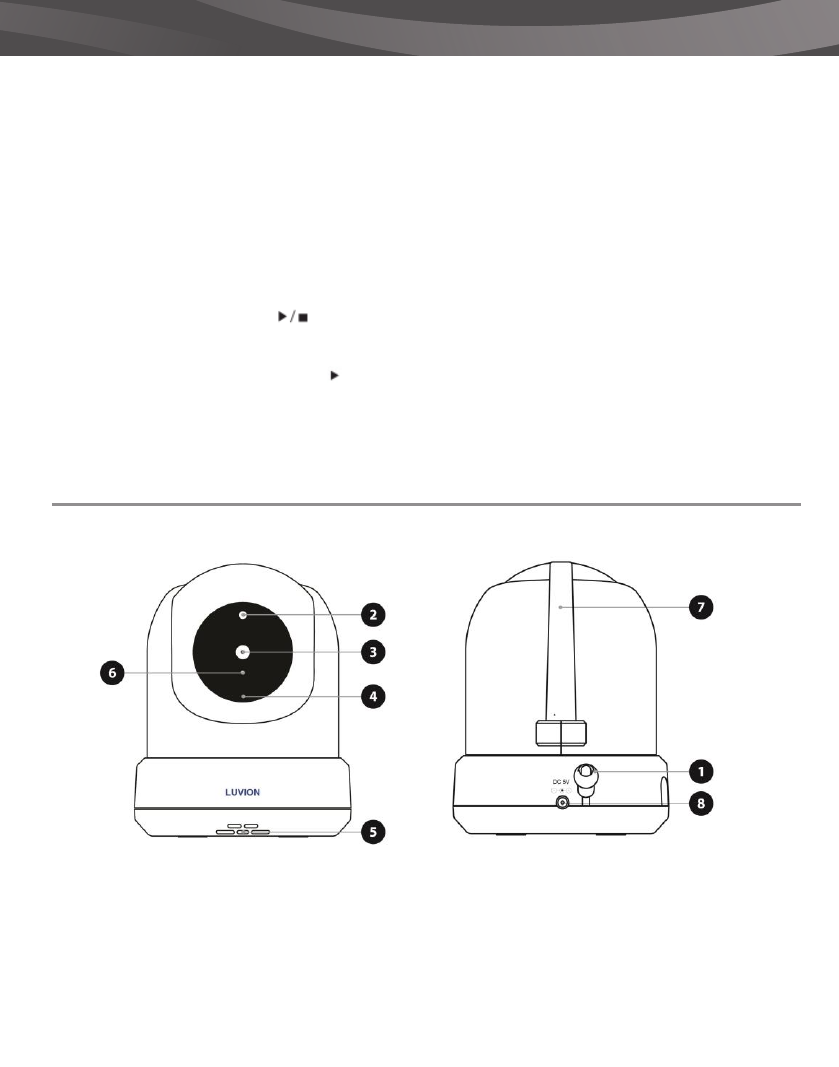-
Ik heb een 2de camera 2dehands, maar krijg de camera niet op de app, maar ook niet in de ouderunit te zien. Iemand idee hoe ik dit kan oplossen? Gesteld op 26-11-2023 om 22:22
Reageer op deze vraag Misbruik melden -
Wij hebben sinds kort enorm veel ruis op de eerste camera van onze suprème connect. Enkel hoorbaar in de ouder uit. Onze babyfoon is 2.5 jaar oud. Er zijn 2 camera’s aangesloten, de andere heeft dit niet. Iemand een idee?
Reageer op deze vraag Misbruik melden
Het ligt niet aan de lokatie want hij staat al jaren op dezelfde plek en ik heb ze al eens gewisseld om te testen. Deze ruis is snachts erg vervelend want zelfs in powersaving stand blijf ik dit horen. Gesteld op 12-6-2020 om 22:47-
Precies hetzelfde probleem hier. In de tussentijd al een oplossing kunnen vinden?
Waardeer dit antwoord Misbruik melden
Groeten, Cher Geantwoord op 3-9-2020 om 06:52
-
-
Ik volg even mee. Wij hebben hier net hetzelfde probleem. Zeer storend! Samen met de ruis flikkeren ook de lichtje bovenaan mee. Gegarandeerd klank en lichtspel op onze slaapkamer ‘s nachts :-( Geantwoord op 3-9-2020 om 21:19
Waardeer dit antwoord (6) Misbruik melden -
Hier ook enorm veel ruis op 1 vd camera's. Niet iedere dag, maar wel enorm luid en bijgevolg storend.
Waardeer dit antwoord (2) Misbruik melden
Is hier al een oplossing voor? Geantwoord op 6-9-2020 om 15:23 -
Mocht iemand dit ooit nog lezen, hopelijk hebben jullie iets aan onze tip. Wij hadden dit probleem net ook en jullie reacties boden weinig hoop. Toen kwam mijn man opeens op het idee om de microfoon van de camera schoon te maken. Ruis weg! Geluid gaat nu ook gewoon weer uit als er niks te horen is in de ruimte, ipv dat de ruis de hele tijd hoorbaar was op de ouderunit. Hopelijk is dit voor jullie ook de oplossing! Geantwoord op 30-1-2021 om 23:41
Waardeer dit antwoord (13) Misbruik melden -
Hier precies hetzelfde: flikkerende lichtjes en ruis. Ik ga die schoonmaakactie ook eens proberen! Geantwoord op 28-2-2021 om 20:19
Waardeer dit antwoord (1) Misbruik melden -
Wij hadden een extra 2de-hands camera erbij gekocht en die had ook super veel ruis qua geluid.
Waardeer dit antwoord (3) Misbruik melden
Heb de tip van hierboven geprobeerd, het schoon blazen van de microfoon... en ja!!! Ruis weg!!!
Bedankt voor de tip!
Geantwoord op 20-4-2021 om 21:00 -
Hoe heeft u de microfoon schoongemaakt? Geantwoord op 10-2-2022 om 22:07
Waardeer dit antwoord (13) Misbruik melden -
Wij hebben al een tijdje de supreme connect. Wij gebruiken de powersafe altijd 's nachts en dit werkte prima. Maar sinds kort blijft het scherm op powersafe en slaat niet meer aan bij geluid. Wie weet waar dit aan kan liggen?
Reageer op deze vraag Misbruik melden
Voor de rest werkt de babyfoon nog prima.
Mvg Marjolein Gesteld op 10-2-2020 om 20:56-
Knopje bovenop naast de antenne, hiermee zet je het beeldscherm uit Geantwoord op 22-4-2020 om 21:45
Waardeer dit antwoord Misbruik melden
-
-
Hallo, ik heb namelijk een luvion supreme connect. Ik gebruik deze al bijna 2 jaar maar plots geeft hij geen bereik meer enkel als ik dicht bij de camera zelf sta.. als ik in de living zit heeft hij dus geen ontvangst meer en dat heeft hij wel altijd gehad..
Reageer op deze vraag Misbruik melden
Ik heb al de handleiding gelezen en bij de instellingen gekeken enzo maar er helpt niets? Wat doe ik nu het beste?
Mvg Gesteld op 5-3-2017 om 21:56-
Wij hebben dit probleem ook gehad maar bij ons begonnen toen ook nog andere dingen te haperen zoals het beeld,... Gelukkig viel ons toestel nog onder garantie en hebben we een ander toestel in de plaats gekregen. Geantwoord op 6-3-2017 om 11:02
Waardeer dit antwoord (7) Misbruik melden
-
-
Blijft het scherm steeds aan of kan je er een timer opzetten? Gesteld op 16-4-2016 om 22:23
Reageer op deze vraag Misbruik melden-
We hebben deze babyfoon net aangeschaft. Met de energiebespaar-stand kun je ervoor zorgen dat het beeld na 3 minuten uit gaat en bij waarneming van een scherp geluid meteen weer aanspringt. Verder kun je ook handmatig het scherm uitzetten door kort op de aan-uit knop te drukken (erg handig voor 's nachts). Het scherm gaat ook dan weer automatisch aan bij waarneming van geluid. Groeten, Sander. Geantwoord op 17-11-2016 om 11:16
Waardeer dit antwoord (4) Misbruik melden
-
-
Moet de monitor altijd op de wifi bridge staan om het beeld op je telefoon te zien Gesteld op 9-1-2015 om 21:39
Reageer op deze vraag Misbruik melden-
Ja, de ouderunit moet idd op de wifi bridge blijven anders heb je geen beeld op je telefoon. Ook moet de stekker in het stopcontact zitten van de wifi bridge. Geantwoord op 22-7-2016 om 22:03
Waardeer dit antwoord (1) Misbruik melden
-